
时间:2021-07-07 05:05:04 来源:www.win10xitong.com 作者:win10
win10系统如何修改右键菜单字体大小的情况我认为很多网友都遇到过,甚至有些时候会经常碰到,有一些电脑高手对这个win10系统如何修改右键菜单字体大小的问题都束手无策。先休息一下后我们就一起来动手解决win10系统如何修改右键菜单字体大小的问题。我们可以按照这个流程:1、右键桌面空白处,选择"显示设置";2、,在右侧页面选择"高级显示设置"就很快的解决了。下面的内容就是今天小编带来的win10系统如何修改右键菜单字体大小的解决方法。
操作流程:1。右键点击桌面空白处,选择“显示设置”;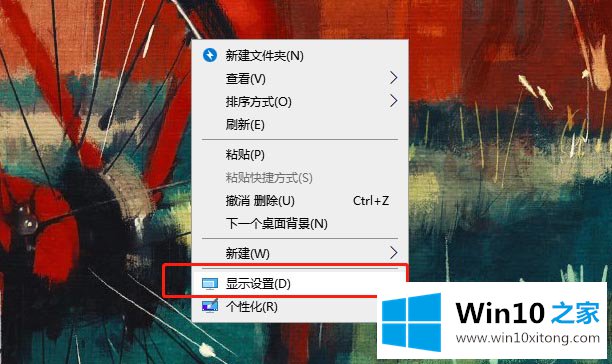
2.如图,选择右边页面的“高级显示设置”;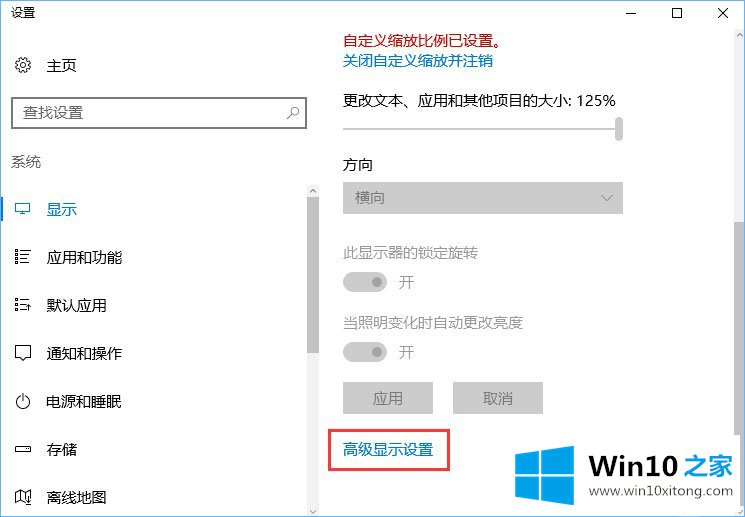
3.然后,将页面滑动到底部,并单击“调整文本和其他项目大小的高级选项”;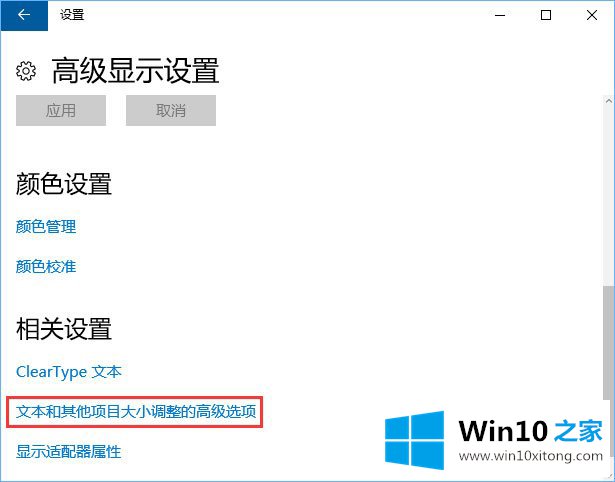
4.在右侧页面,点击如图所示的“菜单”,然后选择要显示的字体大小,然后点击“应用”。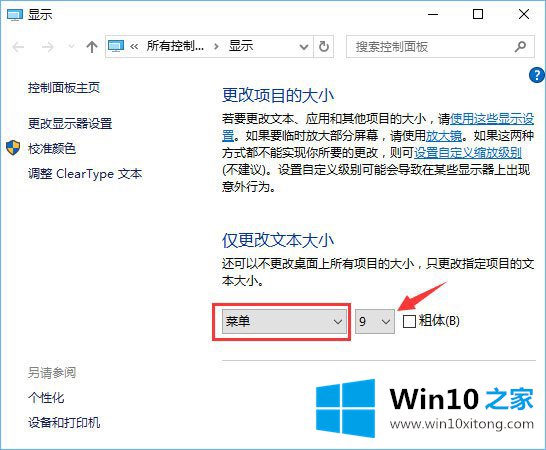
以上是如何在win10系统中修改右键菜单的字体大小,希望对大家有帮助。
以上的内容就是描述的win10系统如何修改右键菜单字体大小的解决方法,很希望能够帮助大家。另外本站还有windows系统下载,如果你也需要,可以多多关注。